
- Tác giả John Day [email protected].
- Public 2024-01-30 13:34.
- Sửa đổi lần cuối 2025-01-23 15:15.

Xin chào, tôi là Monishita đến từ Kolkata, Ấn Độ. Tôi làm việc ở Techyuga, một thương hiệu nổi tiếng về sửa chữa máy tính xách tay ở Ấn Độ và Kolkata. Với sự hướng dẫn của các kỹ thuật viên được đào tạo bài bản, tôi đã lần đầu tiên tự mình thay màn hình máy tính xách tay Dell Vostro của mình. Nó có vẻ khá dễ dàng với tôi và tôi muốn chia sẻ hướng dẫn với những người khác có thể dễ dàng thay thế màn hình máy tính xách tay của họ. Đây là hướng dẫn từng bước-
Công cụ cần thiết- 1. Màn hình LCD mới. 2. Máy vặn vít Phillips.
Làm thế nào để tự thay thế màn hình LCD máy tính xách tay-
Bước 1:

Tắt nguồn máy tính xách tay và tháo pin ra khỏi mặt sau máy tính xách tay của bạn
Bước 2:
Bây giờ, hãy tháo nắp vít bằng một lưỡi dao
Bước 3:

Giờ đây, bạn có thể mở vít với sự trợ giúp của tuốc nơ vít từ Bezel phía trước. Giữ vít an toàn ở bên cạnh
Bước 4:


Nhẹ nhàng đặt ngón tay của bạn giữa màn hình và khung bezel mặt trước và kéo nhẹ khung bezel cho đến khi nó bật ra hoàn toàn
Bước 5:

Tháo các vít khung
Bước 6:

Hiện tại, màn hình LCD của bạn chỉ được kết nối với Cáp LCD. Để tách hoàn toàn màn hình LCD, cần ngắt kết nối Cáp màn hình LCD. Để làm điều đó, hãy nghiêng nhẹ cáp LCD phía trước và dùng tay ngắt kết nối cáp
Bước 7:
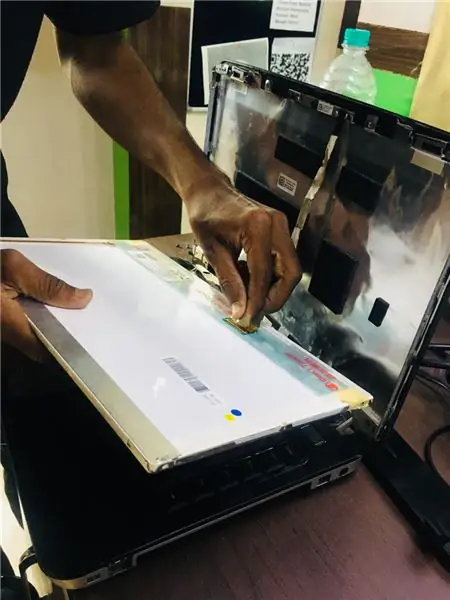
Thay màn hình cũ bằng màn hình mới và kết nối lại Cáp LCD với màn hình mới
Bước 8:

Sau đó đặt vít khung vào
Bước 9:

Đặt khung bezel đúng cách khi vặn vít bezel vào
Bước 10:
Đề xuất:
Máy tính xách tay Pi-Berry - Máy tính xách tay tự làm cổ điển: 21 bước (có hình ảnh)

Máy tính xách tay Pi-Berry - Máy tính xách tay tự làm cổ điển: Máy tính xách tay tôi đã sản xuất "Máy tính xách tay Pi-Berry" được xây dựng xung quanh Raspberry Pi 2. Nó có RAM 1GB, CPU lõi tứ, 4 cổng USB và một cổng Ethernet. Máy tính xách tay đáp ứng nhu cầu cuộc sống hàng ngày và chạy mượt mà các chương trình như VLC media player, Mozilla Firefox, Ardu
Giá đỡ máy tính xách tay không đắt tiền / Máy tính xách tay sang Bộ chuyển đổi máy tính để bàn: 3 bước

Giá đỡ máy tính xách tay / Máy tính xách tay sang Bộ chuyển đổi máy tính để bàn không đắt tiền: Tôi thấy mình đã sử dụng máy tính xách tay của mình trong thời gian dài. Nó sẽ khó chịu sau một thời gian. Bàn phím và màn hình lý tưởng nên tách biệt để giảm mỏi cổ khi sử dụng lâu. Nếu bạn là người dùng máy tính xách tay toàn thời gian, tôi khuyên bạn nên xây dựng
Tạo da cho máy tính xách tay / máy tính xách tay của riêng bạn: 8 bước (có hình ảnh)

Tạo da cho máy tính xách tay / máy tính xách tay của riêng bạn: Một giao diện máy tính xách tay hoàn toàn cá nhân hóa và độc đáo với khả năng vô hạn
Giá đỡ máy tính xách tay bằng giấy, giá đỡ máy tính xách tay rẻ nhất có thể: 4 bước

Giá đỡ máy tính xách tay bằng giấy, giá đỡ máy tính xách tay rẻ nhất có thể: Tôi tình cờ thích động đất3 và khá lo lắng về độ bền của chiếc MacBook của mình. Tôi không bao giờ có ý tưởng mua những giá đỡ máy tính xách tay đó cùng với quạt, bởi vì MacBook không có lỗ nào ở đáy của nó. Tôi đã nghĩ rằng những nửa quả bóng đó có thể sẽ bẻ cong máy tính xách tay của tôi c
Làm thế nào để đối phó với máy tính xách tay / máy tính xách tay quá nóng: 8 bước

Cách Xử lý Máy tính xách tay / Máy tính xách tay quá nóng: Máy tính xách tay quá nóng có thể gây ra hư hỏng nặng. Lỗi tắt máy đột ngột hoặc màn hình chết chóc xuất hiện ngẫu nhiên có thể có nghĩa là bạn đang sử dụng máy tính xách tay của mình. Cuốn sổ cuối cùng của tôi đã tan chảy theo đúng nghĩa đen trên giường khi tôi chặn quạt làm mát của nó trên gối
